- Зохиолч Abigail Brown [email protected].
- Public 2023-12-17 06:56.
- Хамгийн сүүлд өөрчлөгдсөн 2025-01-24 12:18.
Юу мэдэх вэ
- Хувьцааны өгөгдлөө ажлын хуудсанд огноо, арилжаалсан хэмжээ, өндөр үнэ, хямд үнэ, хаалтын үнэ зэрэг оруулна.
- Өгөгдлийг сонго, Оруулах > Зөвлөмж болгож буй график > Бүх график 643345 Хувьцаа > Эзлэхүүн-Их-Бага-Хаах > OK.
- Графикийг загварчлахын тулд диаграмыг сонгоод, Дизайн руу очиж, диаграмын элементүүдийг сонгож, диаграммын хэв маяг болон бусад дизайны сонголтыг өөрчилж, диаграмыг хадгална уу.
Энэ нийтлэлд Excel-ийн тусламжтайгаар хувьцааг хэрхэн өндөр-бага хаалтын график ашиглан хянах талаар тайлбарласан болно. Заавар нь Excel 2019, 2016, 2013, 2010, Mac-д зориулсан Excel 2019, Mac-д зориулсан Excel 2016, Mac-д зориулсан Excel 2011, Microsoft 365-д зориулсан Excel-д хамаарна.
Графикийн өгөгдлийг оруулах, сонгох
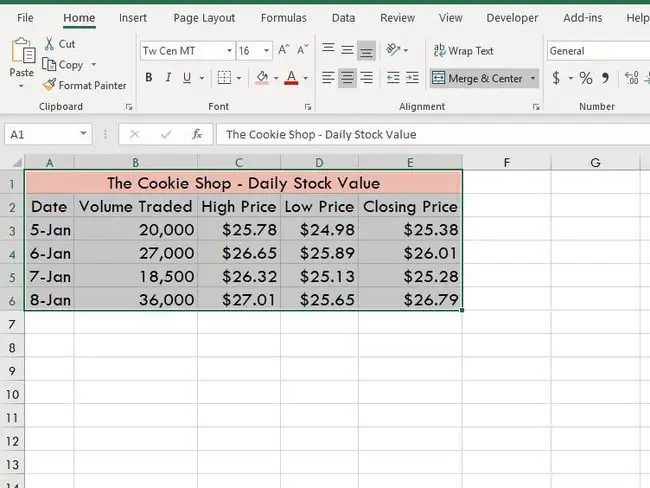
Өндөр-Бага-Хаалтын хөрөнгийн зах зээлийн графикийг үүсгэх эхний алхам бол ажлын хуудсанд өгөгдлийг оруулах явдал юм. Зурагт үзүүлсэн шиг A1-ээс E6 хүртэлх нүдэнд өгөгдлийг оруулна уу.
- А багана нь "Огноо" гэсэн шошготой.
- Б баганад "Арилжааны хэмжээ" гэсэн гарчиг байна.
- C, D, E баганууд нь "Өндөр үнэ", "Хямд үнэ" болон "Хаалтын үнэ" гэсэн шошготой.
Өгөгдөл оруулахдаа дараах дүрмийг санаарай:
- Боломжтой бол зурагт үзүүлсэн шиг өгөгдлөө баганад оруулна уу.
- Баганын дээд талд байгаа өгөгдлийн цуврал бүрийн гарчиг, доорх нүднүүдэд өгөгдөл бүхий ажлын хуудсыг байрлуул.
- Өгөгдлөө оруулахдаа хоосон мөр, багана бүү орхи, учир нь энэ нь диаграммд хоосон талбар үүсгэх болно.
Энэ зааварт зурагт үзүүлсэн шиг ажлын хуудсыг форматлах алхмуудыг оруулаагүй болно. Ажлын хуудсыг форматлах сонголтуудын талаарх мэдээллийг Excel форматын үндсэн зааварт авах боломжтой.
Дараа нь та A1-ээс D6 хүртэлх нүдний блокыг тодруулах хэрэгтэй.
Excel 2013 болон түүнээс хойшхи хувилбаруудад, хэрэв таны өгөгдөл энэ жишээн дээрх шиг тасралтгүй нүднүүдэд байгаа бол та муж дахь дурын нүдэн дээр товших боломжтой бөгөөд таны бүх өгөгдөл графикт багтах болно.
Үгүй бол диаграмын өгөгдлийг сонгох хоёр сонголт байна: хулгана эсвэл гараар.
Хулгана ашиглах
- А1 нүдэн дээр хулганаа дарна уу.
- Хулганы зүүн товчийг дараад хулганаа чирж D6 руу бүх нүдийг тодруулна уу.
Гар ашиглах
- Графикийн өгөгдлийн зүүн дээд буланд товшино уу.
- Гар дээрх Shift товчийг удаан дарна уу.
- Гар дээрх сум товчийг ашиглан хувьцааны графикт оруулах өгөгдлийг сонгоно уу.
Графикт оруулахыг хүсэж буй багана, мөрийн гарчгийг сонгохоо мартуузай.
Хөрөнгийн зах зээлийн график үүсгэх
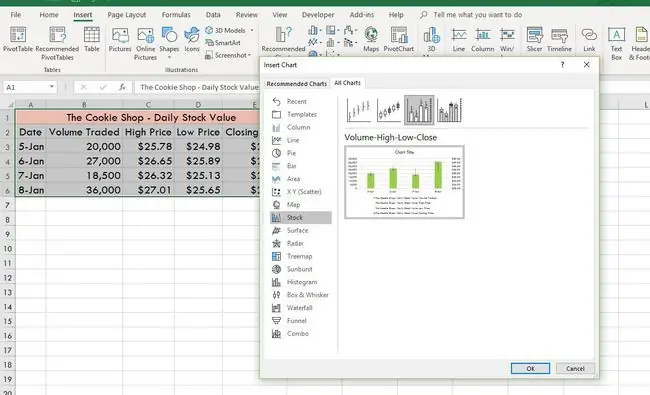
Өгөгдлөө сонгосны дараа Боть-Өндөр-Бага-Хаах хөрөнгийн зах зээлийн графикийг үүсгэхийн тулд доорх алхмуудыг дагана уу. Диаграммыг үүсгэж, таны ажлын хуудсан дээр байрлуулах болно.
- Тууз дээрх Оруулах таб дээр дарна уу.
- Зөвлөдөг график дээр дарна уу.
- Бүх график таб руу очно уу.
- Графикийн төрлүүдийн жагсаалтаас Хувьцаа-г сонгоно уу.
- Эзлэхүүн-Их-Бага-Хаах дээр дарна уу.
- OK дээр дарна уу.
Хөрөнгийн графикийн хэв маяг болон форматлах
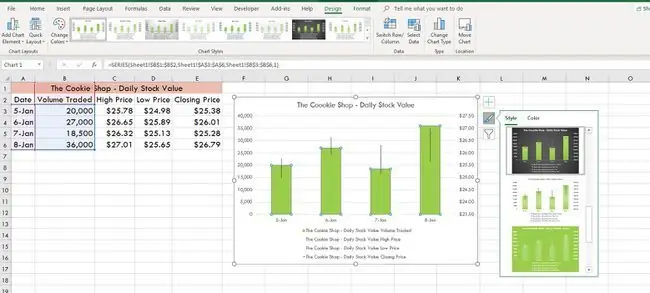
Диаграмыг өөрийн хүссэнээр форматлана.
- Туузны Chart Tools табыг идэвхжүүлэхийн тулд диаграм дээр товшино уу.
- Дизайн таб дээр дарна уу.
- Форматлахыг хүсэж буй диаграмын элементээ сонгоно уу.
- Өөр диаграмын загвар сонгох эсвэл дүүргэх өнгө, сүүдэр, 3 хэмжээст формат гэх мэт дизайны бусад сонголтыг сонгоно уу.
- Өөрчлөлтүүдийг графиктаа хадгална уу.






